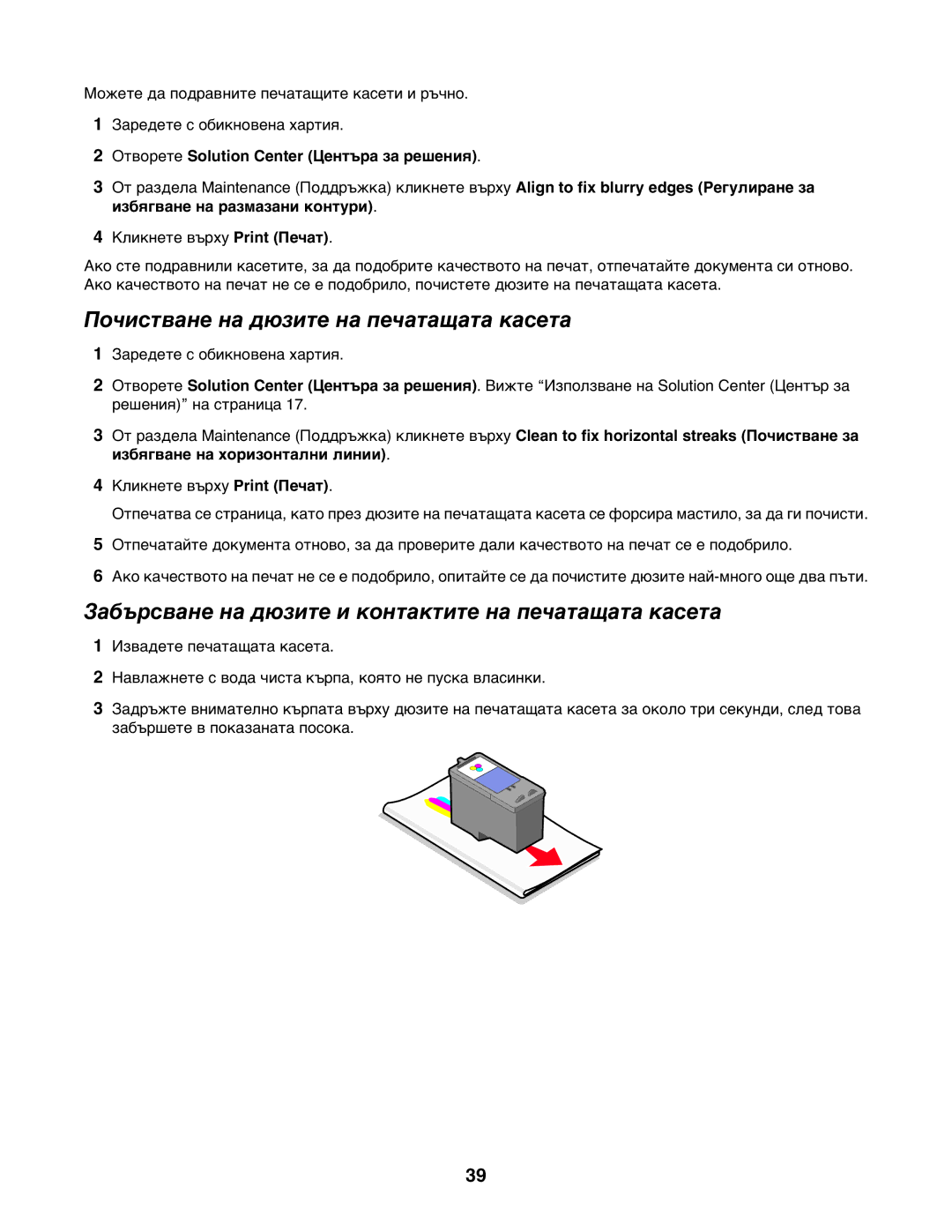Можете да подравните печатащите касети и ръчно.
1Заредeте с обикновена хартия.
2Отворете Solution Center (Центъра за решения).
3От раздела Maintenance (Поддръжка) кликнете върху Align to fix blurry edges (Регулиране за избягване на размазани контури).
4Кликнете върху Print (Печат).
Ако сте подравнили касетите, за да подобрите качеството на печат, отпечатайте документа си отново. Ако качеството на печат не се е подобрило, почистете дюзите на печатащата касета.
Почистване на дюзите на печатащата касета
1Заредeте с обикновена хартия.
2Отворете Solution Center (Центъра за решения). Вижте “Използване на Solution Center (Център за решения)” на страница 17.
3От раздела Maintenance (Поддръжка) кликнете върху Clean to fix horizontal streaks (Почистване за избягване на хоризонтални линии).
4Кликнете върху Print (Печат).
Отпечатва се страница, като през дюзите на печатащата касета се форсира мастило, за да ги почисти.
5Отпечатайте документа отново, за да проверите дали качеството на печат се е подобрило.
6Ако качеството на печат не се е подобрило, опитайте се да почистите дюзите
Забърсване на дюзите и контактите на печатащата касета
1Извадете печатащата касета.
2Навлажнете с вода чиста кърпа, която не пуска власинки.
3Задръжте внимателно кърпата върху дюзите на печатащата касета за около три секунди, след това забършете в показаната посока.
39